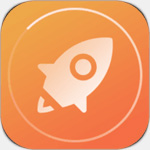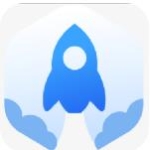- ps如何禁用富媒体工具提示 09-17 15:00
- ps怎么关闭旧版修复算法 09-16 17:57
- PS怎么设置鼠标滚轮控制放大缩小 09-10 15:23
- PS怎么去掉格子背景 09-09 16:05
- ps无法导入jfif格式的技巧 08-13 18:08
- PS怎么设置超现实低对比度效果 08-13 17:48
- ps如何将店招切版 08-13 17:46
- PS怎么使用马赛克滤镜制作艺术照 08-13 17:45
photoshop软件是一款很多用户必备的修图工具,我们可以使用软件制作各种效果。这里为大家带来关于制作花朵光束效果的详细教程分享,快一起来看看吧!

第一步,在ps软件中新建一个空白画布,按下键盘的Ctrl+delete键填充黑色背景
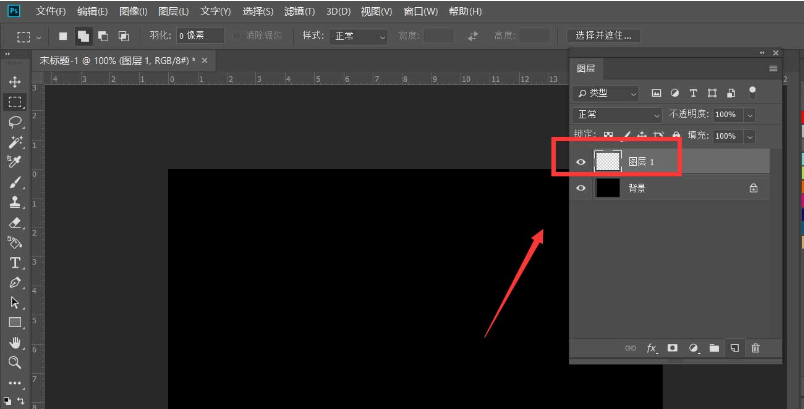
第二步,新建图层,点击椭圆选框工具绘制一个圆形
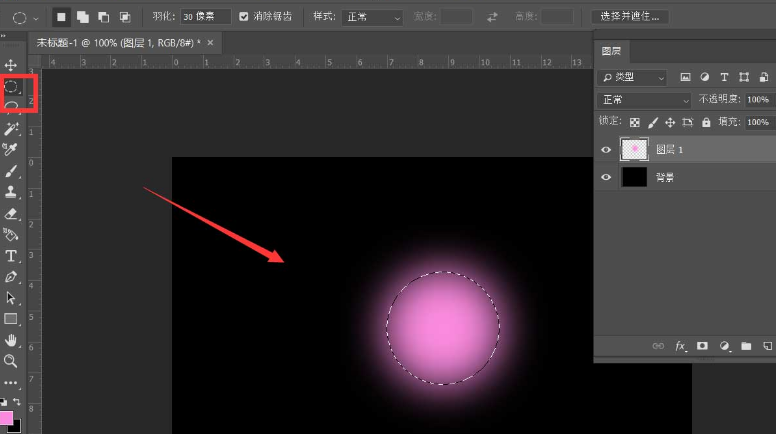
第三步,鼠标右键图形,点击透视效果
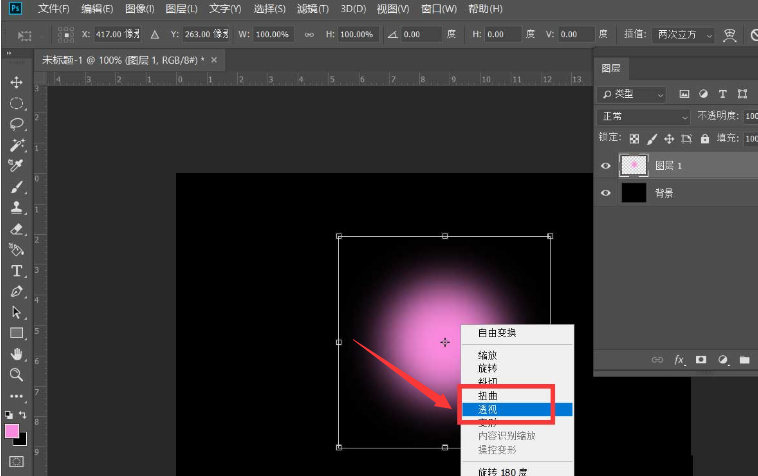
第四步,将图形拉至下图所示形状,旋转30度,并按CTRL+shift+alt+t键依次添加图层即可
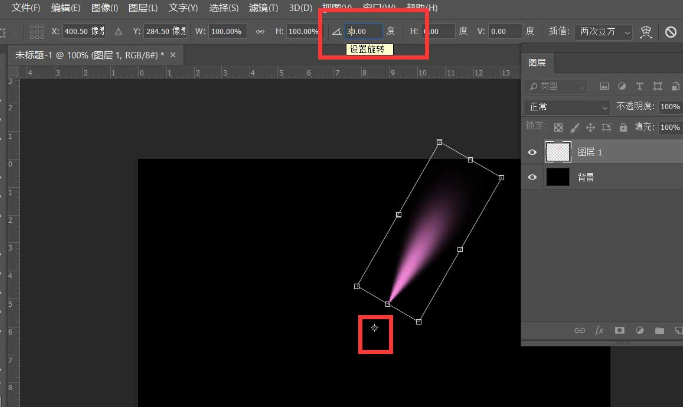
41.57MB / 2025-09-23
307KB / 2025-09-23
450KB / 2025-09-23
471KB / 2025-09-23
45.10MB / 2025-09-23
7.46MB / 2025-09-23
41.57MB
2025-09-23
307KB
2025-09-23
18.67MB
2025-09-23
450KB
2025-09-23
471KB
2025-09-23
45.10MB
2025-09-23
84.55MB / 2025-07-23
248.80MB / 2025-07-09
2.79MB / 2025-08-22
63.90MB / 2025-07-08
1.90MB / 2025-09-07
210.99MB / 2025-06-09
374.16MB / 2025-01-24
京ICP备14006952号-1 京B2-20201630 京网文(2019)3652-335号 沪公网安备 31011202006753号违法和不良信息举报/未成年人举报:legal@3dmgame.com
CopyRight©2003-2018 违法和不良信息举报(021-54473036) All Right Reserved